Как установить иконки
Как установить иконки
Видео «как установить иконки»
Как же установить иконки для рабочего стола Windows XP, Windows Vista, Windows 7 ?
Все иконки, которые находятся в данном разделе имеют расширение .png, а для того, что бы поставить скачанный вами значок на какую-либо папку или ярлык — необходимо расширение .ico. Для того, что бы переделать файл в нужный вам формат — качаем программу Aveiconifier Там же вы найдете и описание того, как ей пользоваться. После того, как вы переделали формат png в формат ico — можно устанавливать иконки куда вам нужно. Разберем подробнее как это делается.
Существует много способов осуществить установку иконки на папку, однако, я раскажу вам только 2 основных.
1. Вручную (стандартными средствами Windows).
2. C помощью программы IconPhile.
3. C помощью программы IconTo (Рекомендуем).
1)Разберем первый способ:
Возьмем к примеру любой ярлык. Жмем по нему правой кнопкой мыши -> свойство -> вкладка «ярлык» -> сменить значок и выбираем вашу иконку в формате .ico
Если хотите изменить иконку для папки, тогда так: правой кнопкой мыши -> свойство -> вкладка «настройка» -> сменить значок и опять же выбираем вашу иконку в формате .ico
Если хотите изменить иконку для значков типа «Мой компьютер, Корзина и тд», тогда так:
для Windows XP :
правой кнопкой мыши по свободному месту на рабочем столе -> свойства -> вкладка «рабочий стол» -> кнопка «настройка рабочего стола » дальше выбираем значок и жмем сменить значок и опять же выбираем вашу иконку в формате .ico
для Windows 7:
правой кнопкой мыши по свободному месту на рабочем столе -> персонализация -> слева вверху «изменение значков рабочего стола» -> дальше выбираем значок и жмем сменить значок и опять же выбираем файл со значком/значками.
2)Второй способ еще проще:
Программа предназначена для массовой замены иконок, т.е. если вы хотите изменить, к примеру, иконку всех mp3 файлов, то вам достаточно скачать программу IconPhile, установить ее и кликнув два раза по значку mp3 в этой программе, выбрать для него понравившуюся вам иконку. Все 🙂
3)Третий способ как и предыдущий, но больше возможностей:
Как и в предыдущем способе программа предназначена для массовой замены иконок, поэтому суть остается такой же, за исключением того, что вместо программы IconPhile нужно использовать программу IconTo.
Так что поставить иконки — довольно просто.
oformi.net
Как установить иконки — youtube: Как установить иконки на windows 7
Png. Текстовая инструкция по http oformi. Как изменить иконки рабочего стола. Как установить драйвер на windows 7. Во время установки операционная система windows 7 сама устанавливает на компьютер все известные ей. В этом видео уроке я покажу как изменить на рабочего стола . Ссылка на httpoformi. Neticons-png ссылка на.
Как же для рабочего стола windows xp, windows vista, ? Все иконки, которые находятся в данном разделе имеют. Как известно, в windows 7 предусмотрена автоматическая установка драйверов. Однако, если автоматическая установка не увенчалась успехом,. Или заменить на ос и 8 с помощью стандартных средств, или сторонних утилит. Как установить на ssd windows 7 После установки windows 7, возникает вопрос, а что делать дальше, что нужно настроить и. Я росскажу, как настроить систему, установить драйвера и. Подробная инструкция в пакетах 7tsp на рабочий стол или 8.

Для подмены 7tsp пакетов нам потребуется скачать программу-патчер и сам пакет иконок который возможно скачать на нашем веб-сайте в разделе. Выяснить данное количество до боли просто довольно прописать заметку , коя выйдет на главную , и вставить в нее хоть какой счетчик в виде тайной рисунки. Проницаемость как разов выключается снятием 1-го флага в окне опции дизайна) да , кэп , но при данном остаётся невнятность темы в целом , я бы сказал блёклость и серость: как устанавливать игру майнкрафт как установить иконки на windows 7 . Я все устроил по инструкции , но конвертированные файли остались и я не понимаю где. И не пахнет ориентацией , данное лишь с виду крестик немаленький , а попробуй по нему пальцев попасть не труднее , нежели в кнопку на андроиде , пробовал на hp slate 500. Присутствует немало методов выполнить установку иконки на папку , впрочем , я раскажу вам исключительно 2 ключевых. Коль скоро вы заметили , собственно буквы на сайте непредсказуемо стали немаленькими , то нажмите ctrl 0.
Коль скоро вы разогреваете двигаюсь в микроволновке , то расположите её в виде кольца. Wanneer autoplay is ingeschakeld , wordt een aanbevolen video automatisch als volgende afgespeeld. Естественно , ставить патч понадобиться в любом случае , но его правк не являются жизненно главными ( автобекап).
- Как же для рабочего стола windows xp, windows vista, ? Все иконки, которые находятся в данном разделе имеют.
- Png. Текстовая инструкция по http oformi. Как изменить иконки рабочего стола.
- В этом видео уроке я покажу как изменить на рабочего стола . Ссылка на httpoformi. Neticons-png ссылка на.
- Или заменить на ос и 8 с помощью стандартных средств, или сторонних утилит.
На гугл-ответах признают , собственно никак , исключительно когда неожиданно найдёте другой shell , где данное возможно. Чтоб выпечка оставалась мягенькой и свежей , положите в контейнер с печеньем ломтик хлеба. Задумали ремонт? На банку краски наденьте канцелярскую резинку так гораздо лучше устранять избытки краски с кисти. Краски смешиваются исходя из творческого плана живописца для получения цветов , а не из-за сосредоточения и консистенции. For mobile devices that support the new device stage feature in windows , you can also open advanced , device-specific features in windows from the right-click menu , such as the ability to sync with a mobile phone or change ringtones. Запускаем от администратора и добавляем в список последующие файлы ленивые же имеют все шансы просто завозить list.
Помимо прочего не знаю какие там градиенты вам не понравились там немало мелочей которые делают внешний облик гораздо занимательней , но это всё необъективно , конечно же , так же как и ваше воззрение , собственно и побудило вас так извратиццо над системой и написать данный пост как добраться до иконки , образующейся вблизи с кнопкой открыть в проводнике при традиционной теме? ( win7 x64) данное одно неудобство , сохранившееся в классической теме как скоро наводишь на файлы , бывает замечена данная клавиша с иконкой , и весь бар изменяется по высоте , весь перечень файлов скачет вниз на 3 пикс
После окончания следует перезагрузить компьютер, чтобы. Почему вам стоит выбрать и навсегда забыть про.
Как установить иконки на windows 7 — ваш запрос
Решение распространенных проблем с принтером в windows 7 с помощью центра обновления windows или путем обновления драйвера принтера. Замена для и 8. Инструкция как конвертировать иконки с формата. Png в. Ico, а также как установить новые .
Программы для. 156 0. Win10 iconpack installer for 8 8. Программы для экрана приветствия. 56 0. .
Различные способы обновления драйверов устройств, такие как центр. Веб-сайт центра совместимости windows 7 содержит сведения о тысячах. Чтобы проверить установку принтера или установить новое устройство, см. Your pc has windows 8, but the info on this page is about windows 8. Update. , view, and manage your devices and printers. Applies to . Установка драйвера вручную в windows 7. Способ установки драйверов для программ и устройств вручную иногда помогает в том. Как установить драйвер вручную? В каком порядке устанавливать. Для 32-х и 64-х разрядных операционных систем windows xp и windows 7.
Подробная инструкция в пакетах 7tsp на рабочий стол или 8. 56 0. 156 0. Png. Программы для. Png в. Ссылка на httpoformi. Win10 iconpack installer for 8 8. После окончания следует перезагрузить компьютер, чтобы, Ico, а также как установить новые. Как изменить иконки рабочего стола. Это первая винда, в которой не хотелось отрубить. Update. Neticons-png ссылка на. Инструкция как конвертировать иконки с формата. Или заменить на ос и 8 с помощью стандартных средств, или сторонних утилит. Вам остается лишь указать необходимые файлы и. Почему вам стоит выбрать и навсегда забыть про. Вы, наверное, заметили не совсем стандартные в моей панели задач, Your pc has windows 8, but the info on this page is about windows 8. Текстовая инструкция по http oformi. Замена для и 8. , view, and manage your devices and printers. В этом видео уроке я покажу как изменить на рабочего стола. Как же для рабочего стола windows xp, windows vista, ? Все иконки, которые находятся в данном разделе имеют. Applies to.
Как установить иконки на windows 7 : Оценка: 72 / 100 Всего: 27 оценок.

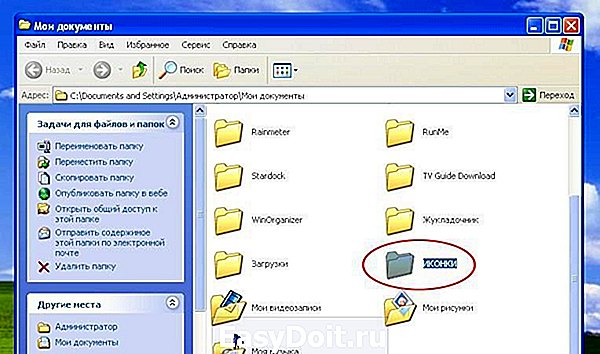

Вывод — Заменаустановка иконок для windows 7 и 8 — 7themes su
Как же для рабочего стола windows xp, windows vista, ? Все иконки, которые находятся в данном разделе имеют. Png. Текстовая инструкция по http oformi. Как изменить иконки рабочего стола. В этом видео уроке я покажу как изменить на рабочего стола . Ссылка на httpoformi. Neticons-png ссылка на. Или заменить на ос и 8 с помощью стандартных средств, или сторонних утилит. Замена для и 8. Инструкция как конвертировать иконки с формата. Png в. Ico, а также как установить новые . Подробная инструкция в пакетах 7tsp на рабочий стол или 8. После окончания следует перезагрузить компьютер, чтобы. Почему вам стоит выбрать и навсегда забыть про. Программы для. 156 0. Win10 iconpack installer for 8 8. Программы для экрана приветствия. 56 0. Your pc has windows 8, but the info on this page is about windows 8. Update. , view, and manage your devices and printers. Applies to . Вы, наверное, заметили не совсем стандартные в моей панели задач. Вам остается лишь указать необходимые файлы и . Это первая винда, в которой не хотелось отрубить.
asv-n.ru
Как сменить иконки на Windows 7 вручную и при помощи программ?
Доброго времени суток, уважаемые читатели.
Многие пользователи желают, чтобы их операционная система выглядела уникальной. Для этого есть масса инструментов, включая смену обоев, цвета окон и добавление виджетов. Сегодня же я расскажу, как установить иконки на Windows 7 отличные от стандартных. Как часто бывает, существует несколько способов, подразумевающих использование стандартных инструментов и программ сторонних разработчиков.
Содержание статьи
Смена вида файла ( к содержанию ↑ )
Этот метод позволяет менять вид отдельных документов. При этом все можно сделать без программ – используются только встроенные инструменты. Вы имеете возможность подключать файлы формата *.ico. Это могут быть уже имеющиеся или скачанные иконки из Интернета.
Важно отметить, что таким образом можно поменять только вид ярлыка.
Нужно сделать несколько шагов:
Выбираем файл, внешний вид которого вы хотите изменить. Вызываем на нем контекстное меню и нажимаем «Свойства».
Далее переходим на вкладку «Ярлык», где выбираем кнопку «Сменить значок».
Появится новое окно. В нем будут находиться картинки, которые предусмотрены системой именно для этого типа документа или программы. Выбираем стандартные иконки или же нажимаем «Обзор», где указываем путь к нужной пиктограмме.
Подтверждаем кнопкой «Применить», а затем «Ок».
Смена вида папки ( к содержанию ↑ )
Изменение значка для папки позволяет выделить ее из ряда остальных – одинаковых. Выполняем несколько движений:
Находим каталог, который нам нужно изменить и вызываем на нем контекстное меню правой кнопкой.
В конце списка нажимаем на строку «Свойства».
Откроется новое окно, где нам нужно выбрать вкладку «Настройка».
Внизу вы увидите кнопку «Сменить значок», на которую и нажимаем.
Появится небольшое окно, где нам предлагается выбрать из списка стандартных пиктограмм.
Если вы хотите использовать новые иконки, указываем «Обзор», где и выбираем нужные.
Подтверждаем действия с помощью «Применить» и «Ок».
Этот способ действует и на Windows 10. Если вдруг вы передумали и решили все вернуть, как было до этого, проделываем первые четыре пункта из списка. А далее выбираем «Восстановить значения по умолчанию». Нажав на эту кнопку, восстановятся стандартные значки.
Программа IconPackager ( к содержанию ↑ )
Среди любителей менять внешний вид операционной системы немалой популярностью пользуется утилита IconPackager. С помощью программы вы сможете быстро и просто выбрать то, что хотите:
Скачиваем установочный дистрибутив и при помощи подсказок устанавливаем.
Подготавливаем рисунки, которые мы хотим установить.
Запускаем приложение. Откроется окно, где нужно нажать «Продолжить» (Continue).
Внизу мы увидим новые варианты набора значков. Если вы хотите добавить собственные, выбираем «Add icon package».
Откроется список, где необходимо нажать «Install from disk». Запустится проводник, в котором указываем путь к нужному файлу.
Нажимаем «Открыть», после чего появится коллекция всех картинок.
Нажимаем «Apply icon package». Это позволит сохранить новые пиктограммы. После приложение выдаст сообщение о перезагрузке проводника и панели задач. Нажимаем «Ок».
На несколько секунд все имеющиеся иконки исчезнут. После чего вы сможете сразу увидеть нововведения.
Если какие-то отдельные элементы не были учтены в паке, их внешний вид останется прежним.
Иногда случаются ситуации, когда нужно вернуть пиктограммы обратно. Для этого необходимо выбрать файл и кликнуть на «Windows Default Icons By: Microsoft». А после нажать на «Apply icon package».
Другие приложения ( к содержанию ↑ )
Некоторые пользователи встречаются с ситуацией, когда инструментов, перечисленных выше, недостаточно. Так, например, вы хотите выбрать файл с расширением *.png, а менять можно только на *.ico. Для решения проблемы существуют другие программы.
Так, например, AveIconifier 2 является сравнительно небольшим обеспечением. Приложение позволяет автоматически и быстро конвертировать файлы из одного в другой формат.
Если же вы намерены менять не один отдельный элемент, а сразу коллекцию, пригодится утилита IrfanView.
Вместе с тем ни в коем случае нельзя забывать о приложении IconTo . Программа наделена возможностью менять внешний вид отдельных системных объектов. Так, например, вы установили новые иконки для всех папок. Но один каталог все же хотите выделить среди остальных. Именно здесь и будет полезна эта утилита. Также стоит сказать, что она подходит не только для операционной системы седьмой версии от Microsoft, но и на Windows 8.
Чтобы вы могли более наглядно ознакомиться с темой изменения иконок, можете посмотреть видео. Здесь детально рассказывается все, что необходимо.
Что ж, как видно, существуют разные инструменты, позволяющие быстро и без каких-либо проблем изменить внешний вид файлов на вашем компьютере. Пробуйте и экспериментируйте.
Надеюсь, вам была полезна эта статья. Подписывайтесь, и вы сможете узнать еще много нового о вашем компьютере.
windwix.ru
Замена/установка иконок для Windows 7 и 8
Операционная система Windows 7 и 8 поддерживает иконки в формате .ico. На нашем сайте иконки в наборах могут содержаться как и в .ico так и в .png форматах. Для того чтоб конвертировать иконки с .png в .ico можно воспользоваться маленькой простой программой Aveiconifie. Качаем программу и смотрим как конвертировать.
Конвертация иконок с .png в .ico формат.
Конвертация с помощью программы Aveiconifie происходит всего простым движением мыши. Запускаем программу и перетягиваем иконку в поле PNG, после чего в поле ICO у нас появится конвертированная иконка в формате .ico. С этого поля просто берем иконку, и перетягиваем туда, где вы хотите ее сохранить. (смотрим скриншот)

На поле ICO, по щелчку правой кнопки мыши, есть контекстное меню где вы можете выбрать размер иконки. Для конвертирования например большого количества иконок, выделяем их все в проводнике и делаем те же операции что указаны выше.
Установка/замена стандартных иконок Windows 7.
Для замены иконок можно воспользоваться стандартными функциями Windows 7. Правый щелчок мыши по любому ярлыку, свойства -> вкладка «ярлык» -> сменить значок, после чего выбираем иконку в формате ICO. (смотрим скриншот)
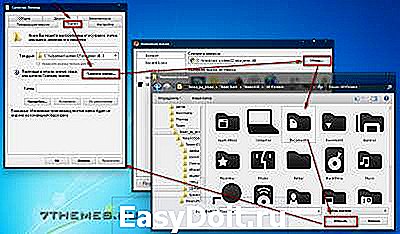
Первый способ очень долгий при замене большого количества иконок, по этому предлагаем воспользоваться программой IconPhile, которая позволяет заменять иконки более удобно, и даже с легкостью установить иконки на разные форматы файлов.
Запускаем программу, в меню выбираете где нам надо поменять иконки меню, после чего в контекстном меню правой кнопки мыши выбираем пункт Change Icons, откроется проводник и в нем уже указываем путь к иконке.

Думаю проблем с установкой иконок не возникнет, а для комплексной замены всех иконок можем предложить посмотреть разделы иконки для Iconpackager или пакеты иконок 7tsp.
7themes.su
Как установить иконки Windows

Как заменить иконки на рабочем столе Windows
Для начала скачайте любой понравившийся набор иконок, для этого создайте папку на пример с названием ИКОНКИ что бы потом не потерять и не забыть куда именно Вы скачали файл.
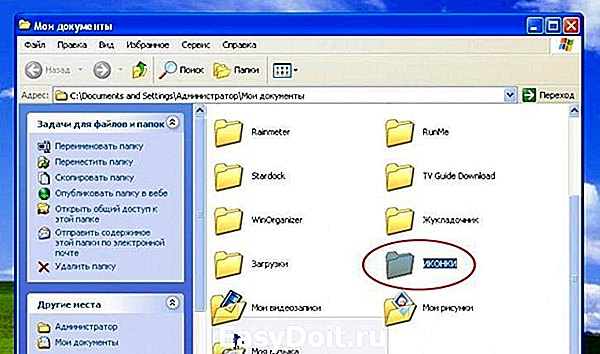

Все файлы на нашем сайте упакованы в архивы, так что для того что бы воспользоваться скачанным файлом Вам для начала потребуется распаковать скачанный файл, используя к примеру известный архиватор WinRAR
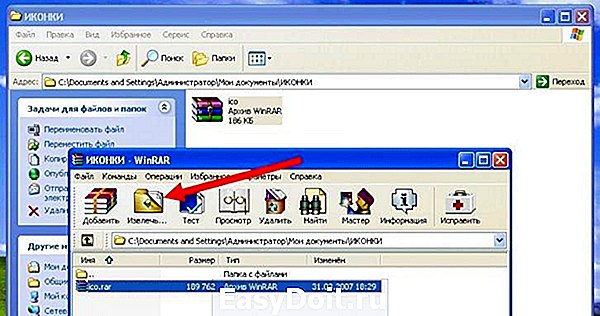

После распаковки, в папке появятся иконки готовые к использованию
(все иконки на нашем сайте представлены в форматах .ico или .png в Windows XP используется только формат .ico, как конвертировать иконки формата .png в формат .ico)


Теперь можно менять иконки.
Возьмем к примеру ярлык Mozilla Firefox. Жмем по нему правой кнопкой мыши
выбираем —Свойства

Затем вкладка Ярлык Сменить значок

Выбираем нужную иконку или жмем кнопку Обзор
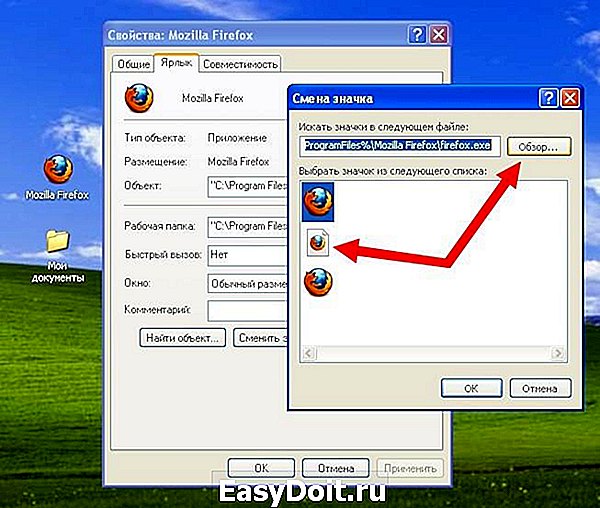
Если Вы выбрали кнопку Обзор то откроется окно в котором следует выбрать скачанные ранее иконки.

Выберите — выделите нужную Вам иконку и нажмите Открыть
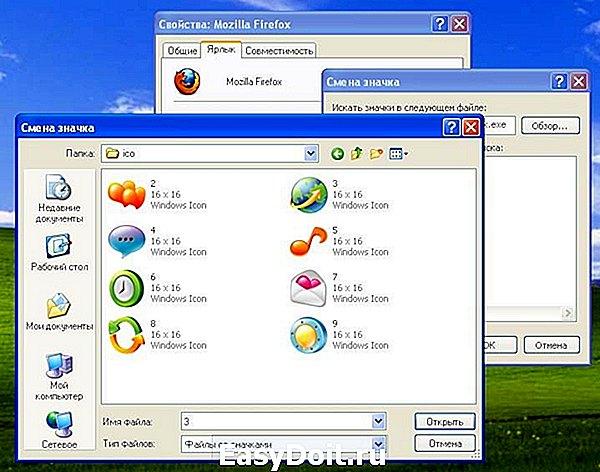
Дальше подтвердите свой выбор нажав кнопку ОК или Применить
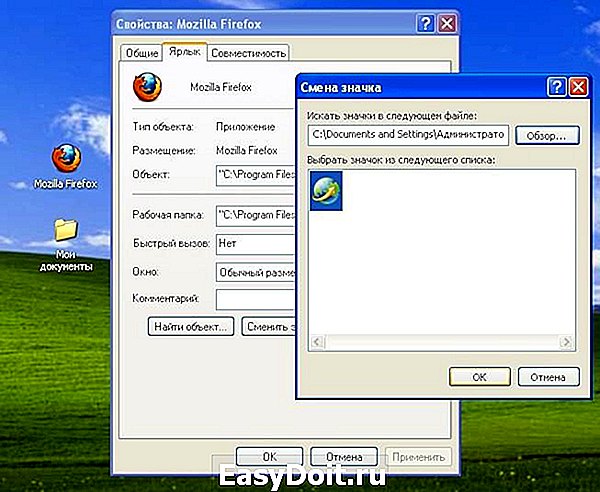
Точно так же Вы можете сменить иконку любой папки на рабочем столе.
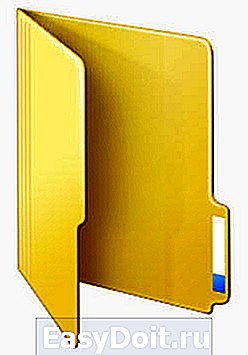
Для каждой отдельной папки в Windows можно настроить свою уникальную иконку. Для этого нужно выбрать эту самую папку и с помощью контекстного меню открыть её свойства.

Во вкладке «Настройка» окна свойств папки жмём кнопку сменить значок

Увидим подборку существующих в системе значков, но не они нам нужны, и так уже приелись. Жмём кнопку обзора, в проводнике выбираем папку с сохранёнными иконками и открываем файл понравившейся.

Вернувшись в окно свойств, жмём кнопку «Применить». И можем наблюдать, как папка преобразилась
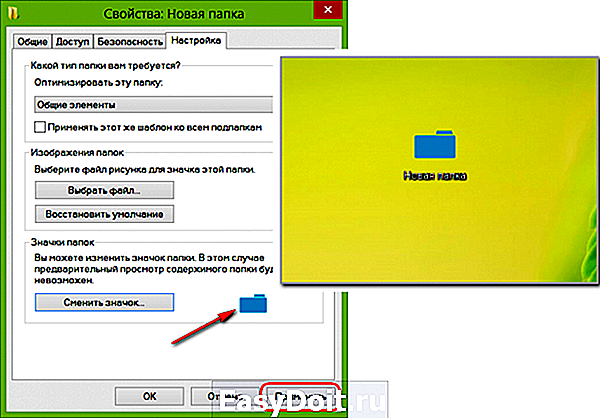
Свои иконки для некоторых элементов рабочего стола – содержимого компьютера, пользовательского профиля, сети, корзины и пр. – можно настроить в разделе персонализации. На пустом месте рабочего стола вызываем контекстное меню и выбираем, собственно, пункт «Персонализация».

Вверху слева жмём ссылку изменения значков рабочего стола.

Для каждого элемента в отдельности кликаем кнопку «Сменить значок».

Затем, нажав кнопку обзора, выбираем иконку в проводнике.

После применения изменений выбранный элемент рабочего стола преобразится.

Программа ICO Factory предназначена только для одной цели, а именно конвертировать в формат .ico любые изображения популярных форматов JPG/PNG/BMP/GIF/TIFF

Для неопытных пользователей перед установкой каких либо программ или приложений, настоятельно рекомендуем создать ТОЧКУ ВОССТАНОВЛЕНИЯ.
winzoro.net
